如何輕鬆錄音並使用 SubEasy 轉錄音檔
高品質的錄音是製作有價值逐字稿的第一步。
無論你是錄製訪談、會議、課堂講座還是個人備忘,只要結合可靠的錄音方式與強大的線上轉錄服務(如 SubEasy),就能節省大量手動整理的時間。

本指南將帶你一步步了解如何有效錄製音訊,並利用 SubEasy 快速且準確地完成音檔轉錄。
步驟一:錄製你的音訊
在轉錄前,你需要一個高品質的音訊檔案。
以下是兩種常見且推薦的錄音方式:
使用智慧型手機
現今大部分智慧型手機的內建麥克風都相當優質:
- 使用原生錄音 App(如 iPhone 的語音備忘錄、Android 的錄音機)。
- 選擇安靜的環境,減少背景雜音。
- 將錄音儲存為常見格式,如 MP3、M4A 或 WAV。
使用數位錄音筆
想要更好的音質可以考慮:
- 使用 Sony、Zoom、Olympus 等品牌的可攜式數位錄音筆。
- 確認設備可以錄製高音質格式。
- 錄完後將檔案傳到電腦。
錄音小技巧:
- 選擇安靜的地點。
- 清晰且適中速度地說話。
- 麥克風擺放適當(不要太近也不要太遠)。
步驟二:將音訊上傳到 SubEasy 進行轉錄
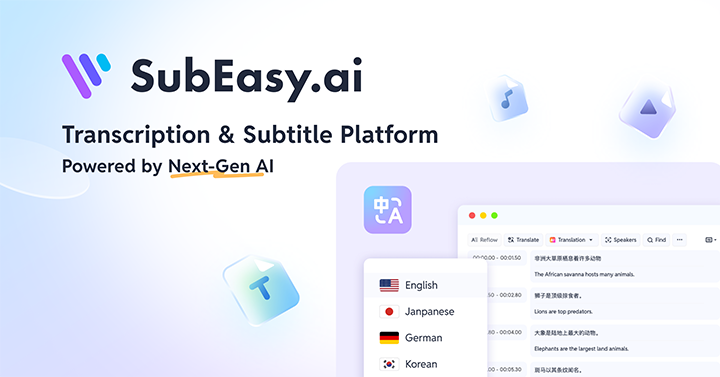
錄音完成後,只需簡單幾步:
- 在瀏覽器中造訪 SubEasy。
- 註冊帳號或登入。
- 上傳你的音訊檔案。
- 選擇錄音的語言。
- 讓 SubEasy 自動幫你高精度轉錄。
使用 SubEasy 的好處:
- 無需安裝任何 App 或軟體。
- 支援 100 多種語言,包括西班牙語、波斯語、烏爾都語等。
- 轉錄速度快,幾分鐘內完成。
- 逐字稿易於編輯、匯出與格式化。
為什麼選擇 SubEasy,而不是內建轉錄 App?
- 更高準確度:進階 AI 模型專為轉錄優化。
- 支援更多檔案格式:MP3、WAV、M4A、AAC 等。
- 全瀏覽器操作:任何裝置皆可使用,無需安裝。
結論

只要手機或簡單的錄音筆,錄製高品質音訊一點都不難。
想要快速又準確地轉錄,只需將檔案上傳到 SubEasy —— 強大的線上平台,幫你節省時間,確保專業品質。
想更有效率地記錄訪談?參考我們的專業訪談逐字稿製作指南。
準備好輕鬆將錄音轉成文字了嗎?立即上傳音訊到 SubEasy!


